Chociaż Insignia Fire TV oferuje świetną użyteczność, użytkownicy często czują się przytłoczeni natarczywymi reklamami. W przeciwieństwie do konkurencyjnych modeli, takich jak Google TV, które zazwyczaj oferują czystszy interfejs, budżetowe podejście Fire TV czasami skutkuje nieustającymi treściami promocyjnymi. Może to być szczególnie widoczne zarówno w interfejsie użytkownika urządzenia, jak i w jego osadzonej przeglądarce Silk, gdzie reklamy wydają się być wszechobecne i frustrujące w nawigacji.
Dobra wiadomość jest taka, że dzięki wykorzystaniu skutecznych usług blokowania reklam możesz znacznie poprawić swoje wrażenia z oglądania, ciesząc się płynną nawigacją bez niechcianych przerw. Ten przewodnik przeprowadzi Cię przez kroki konfiguracji Blokady, niezawodnego blokera reklam, który przekierowuje cały ruch telewizyjny i eliminuje reklamy, przywracając Ci przyjemność oglądania na Insignia Fire TV.
Zrozumienie działania AdBlocka w Insignia Fire TV
Podobnie jak blokery reklam w popularnych przeglądarkach, takich jak Chrome czy Edge, usługi blokowania reklam mogą wyłączać niechciane reklamy i mechanizmy śledzenia na stronach internetowych. Jednak w przypadku Insignia Fire TV wymagana jest specjalistyczna usługa, taka jak Blokada. Blokada skutecznie przekierowuje cały ruch internetowy przez swoje serwery, zapewniając solidną ochronę przed śledzeniem i wszechobecnymi reklamami.
Wymagania dotyczące instalacji Blokady
- Urządzenie Insignia Fire TV
- Zainstalowano aplikację Downloader
- Włączono opcje programistyczne
- Zainstalowano Blokadę (lub alternatywną usługę blokującą reklamy)
- Dostęp do stabilnego połączenia internetowego
Instrukcja krok po kroku dotycząca instalacji Adblocka na Twoim Insignia Fire TV
Aby zainstalować blokadę reklam na urządzeniu Insignia Fire TV, wykonaj następujące proste czynności:
Krok 1: Użyj klawiatury ekranowej, aby wyszukać aplikację Downloader .
Krok 2: Znajdź i kliknij pomarańczową ikonę aplikacji Downloader , aby rozpocząć instalację.
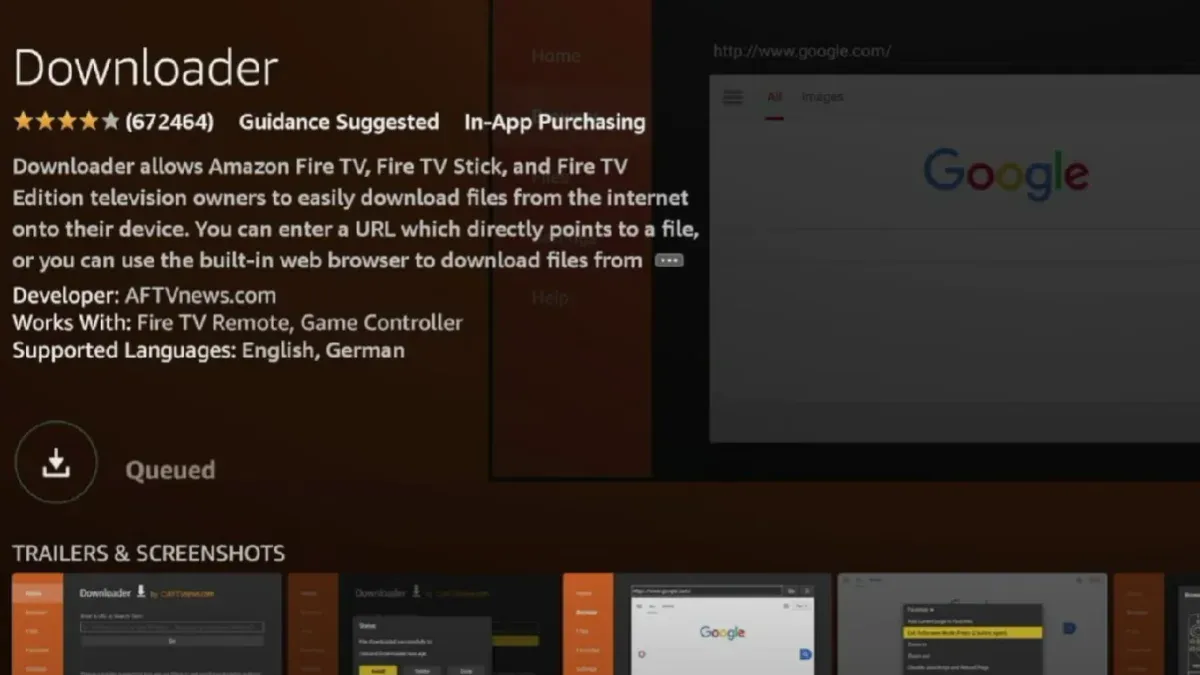
Krok 3: Wejdź do menu Ustawienia za pomocą pilota.
Krok 4: Przejdź do sekcji Mój Fire TV > wybierz nazwę swojego Insignia Fire TV i naciskaj przycisk OK , aż pojawi się komunikat: „Nie ma potrzeby, jesteś już programistą”.
Krok 5: Przejdź do Ustawienia > Opcje programistyczne > Zainstaluj nieznane aplikacje .
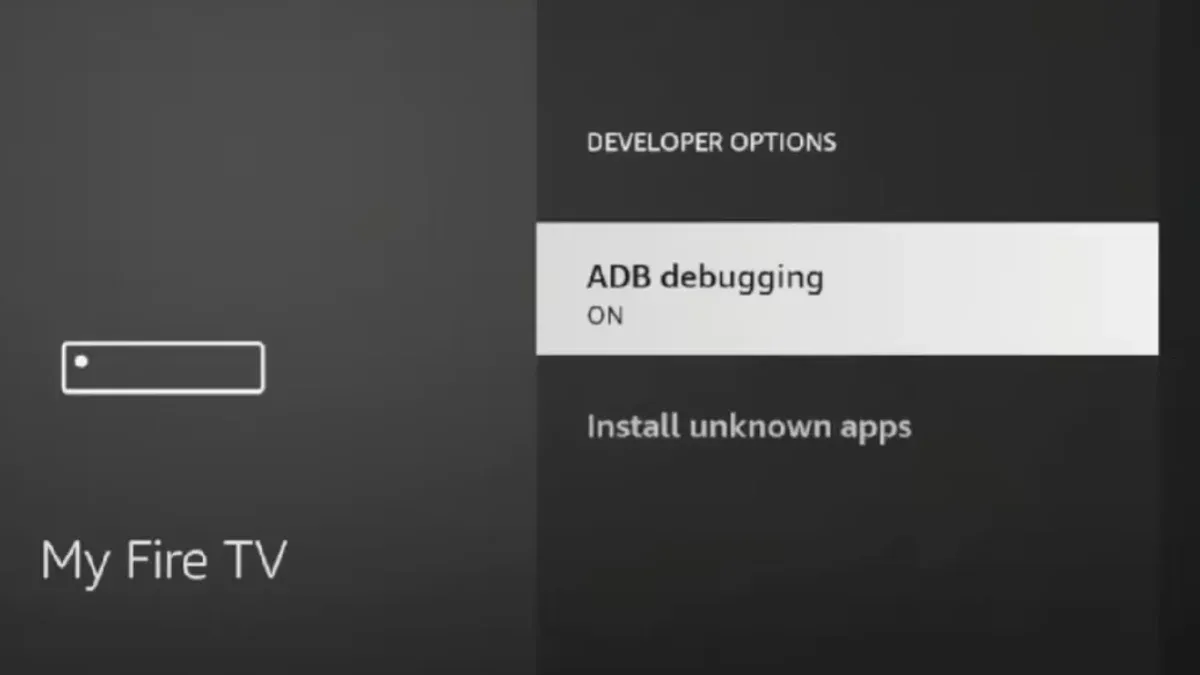
Krok 6: Zaznacz aplikację Downloader na liście i zezwól na instalację z niej.
Krok 7: Wyjdź z menu Ustawienia, aby powrócić do ekranu głównego.
Następnie wykorzystamy aplikację Downloader do zainstalowania Blokady:
Krok 1: Uruchom aplikację Downloader .
Krok 2: Wpisz „blokada.org” w pasku wyszukiwania i naciśnij przycisk Dalej .
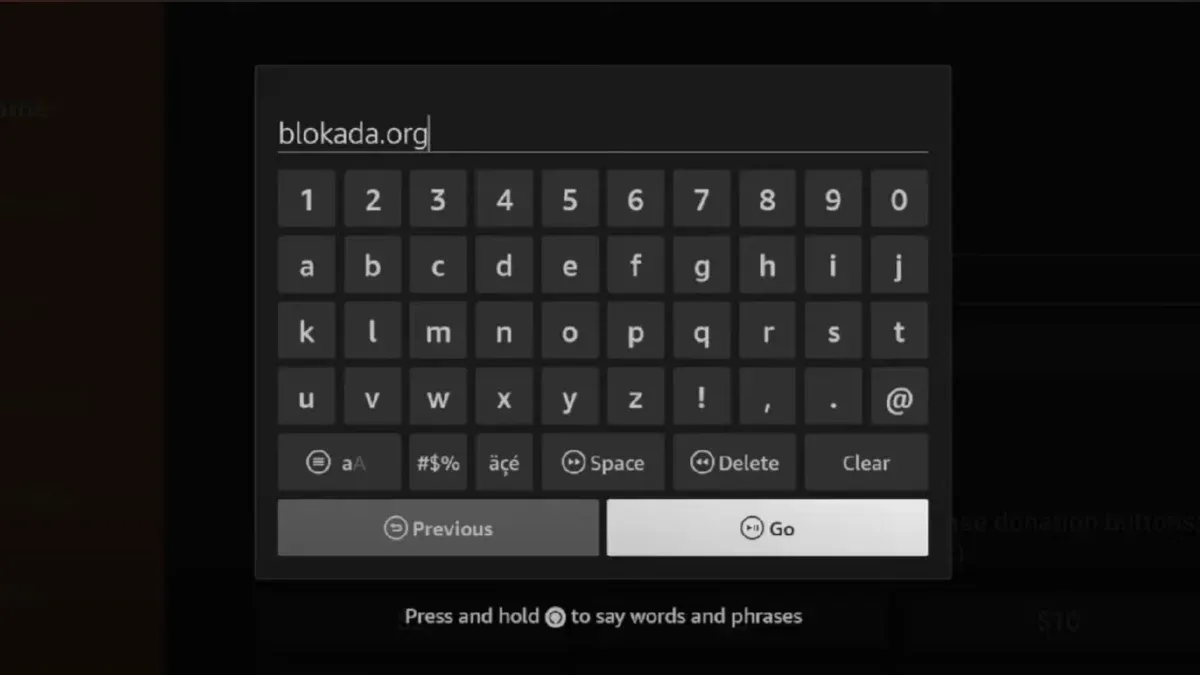
Krok 3: Po załadowaniu witryny Blokada kliknij przycisk Pobierz .
Krok 4: Wybierz opcję Blokada 5. APK w sekcji Android, która jest bezpłatna.
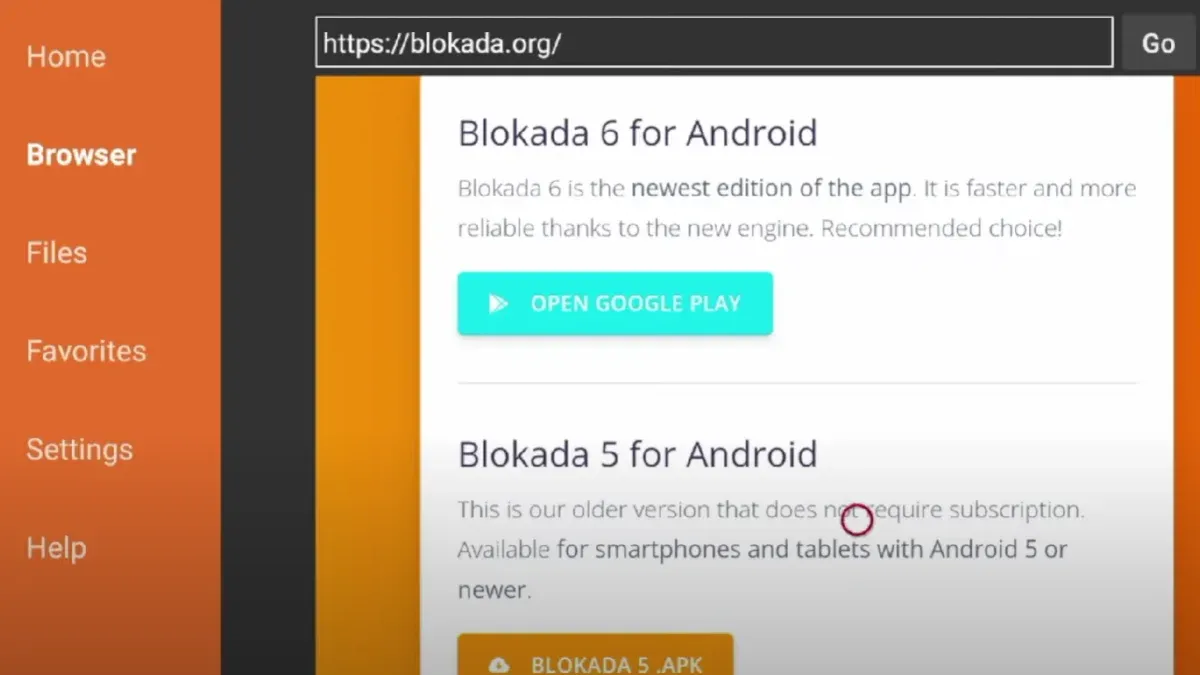
Krok 5: Potwierdź, wybierając opcję Instaluj , a następnie otwórz aplikację.
Krok 6: Mimo że interfejs użytkownika aplikacji może wydawać się nieco ciasny w przypadku telewizora, wystarczy kliknąć przycisk przełącznika raz, aby aktywować funkcję blokowania reklam.

Krok 7: Kliknij przycisk Kontynuuj , a następnie przycisk OK , aby zakończyć konfigurację.
Krok 8: Przycisk przełączający zmieni kolor na niebieski, co oznacza, że Blokada jest teraz aktywna i skutecznie blokuje reklamy na Twoim urządzeniu.
Krok 9: Sprawdź interfejs telewizora lub skorzystaj z przeglądarki Silk, aby sprawdzić, czy reklamy zostały wyeliminowane.
Pamiętaj, że przy każdym uruchomieniu urządzenia Insignia Fire TV wystarczy włączyć funkcję Blokada tylko raz, aby zapewnić ciągłą ochronę przed reklamami.
Najczęściej zadawane pytania i odpowiedzi
P. Jak mogę włączyć opcje programistyczne w moim Insignia Fire TV?
Instrukcje wymienione w przewodniku instalacji zapewniają prostą metodę włączania opcji programistycznych. Wystarczy kliknąć nazwę Fire TV kilka razy w menu Ustawienia.
P. Jakie kroki mogę podjąć, aby całkowicie usunąć reklamy z Fire TV?
Korzystanie z aplikacji blokujących reklamy lub sieci VPN oferujących funkcje blokowania reklam na Fire TV może być skuteczne. Jedną z renomowanych sieci VPN, którą warto rozważyć, jest SurfShark, która pomaga zwalczać reklamy i zwiększa prywatność.
P. Co powinienem zrobić, jeśli w moim Fire TV brakuje opcji programistycznych?
Domyślne ustawienia Fire TV nie pokazują opcji programistycznych ze względu na potencjalne zagrożenia bezpieczeństwa. Ważne jest, aby zrozumieć implikacje przed zainstalowaniem aplikacji innych firm z nieznanych źródeł.
Wniosek
To kończy nasz przewodnik na temat efektywnego konfigurowania blokowania reklam w Insignia Fire TV. Dostępnych jest wiele opcji, zarówno darmowych, jak i płatnych, takich jak Adguard. Zapraszamy do podzielenia się, którą usługę blokowania reklam preferujesz dla swojego Fire TV w sekcji komentarzy poniżej.
Dodatkowe informacje
1. Dlaczego powinienem używać blokady reklam w moim urządzeniu Insignia Fire TV?
Korzystanie z blokady reklam poprawi komfort oglądania, ponieważ wyeliminuje natrętne reklamy, dzięki czemu czas spędzony na przesyłaniu strumieniowym i surfowaniu stanie się o wiele przyjemniejszy.
2. Czy włączenie opcji programistycznych wiąże się z jakimiś ryzykami?
Tak, włączenie opcji programistycznych może stwarzać zagrożenia bezpieczeństwa, zwłaszcza podczas instalowania aplikacji z nieznanych źródeł. Zawsze upewnij się, że ufasz źródłu, zanim przejdziesz dalej.
3. Czy mogę powrócić do normalnych ustawień po użyciu blokady reklam?
Oczywiście! Jeśli zdecydujesz się przestać używać Blokady lub jakiegokolwiek ad-blockera, możesz po prostu odinstalować aplikację lub wyłączyć ją w ustawieniach, przywracając Insignia Fire TV do pierwotnego stanu.
Dodaj komentarz